在这篇文章中,我们将向您展示如何重置 Windows 终端Windows 11/10 中的自定义设置为默认值。 有一个简单的方法可以做到这一点。 您可以使用记事本,然后将 Windows 终端重置为出厂设置。
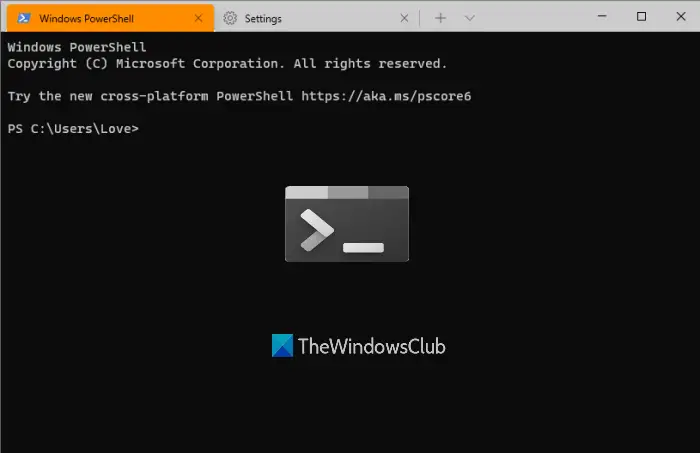
里面有很多设置Windows 终端您可以自定义,例如选择默认配置文件、设置启动模式(最大化、焦点等)、终端颜色和系统颜色的配色方案等等。 如果您在更改设置后遇到一些意外问题,或者您对自定义不满意,那么将 Windows 终端设置重置为默认值可能会有所帮助。
读:如何安装 Windows 终端
步骤如下:
- 打开 Windows 终端
- 使用权设置页
- 打开 Windows 终端的设置文件
- 删除设置文件的所有内容
- 保存设置文件
- 重新启动 Windows 终端。
使用 Windows 的搜索框,键入窗口终端,并按 Enter 打开 Windows 终端工具。
之后,打开 Windows Terminal 的“设置”页面。 为此,单击下拉图标(位于新选项卡图标之前)并选择设置选项。 或者,您可以使用Ctrl+,热键。
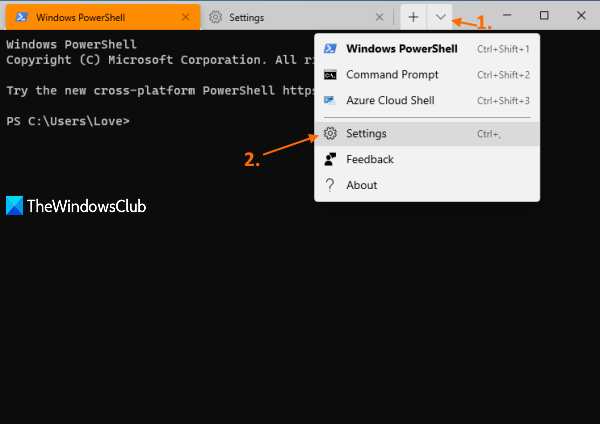
现在您必须打开 Windows 终端的设置文件 (JSON)。 为此,请单击打开 JSON 文件选项位于“设置”页面的左下角。
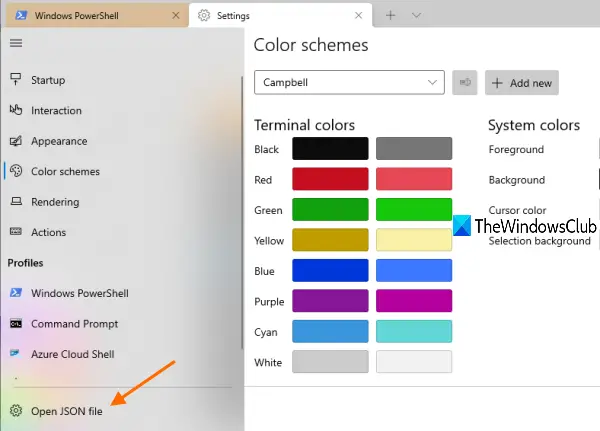
如果它提示您如何打开该文件,请从可用选项中选择记事本,然后按“确定”。
现在您将看到该 JSON 文件中存在的 Windows 终端所有设置的列表。 使用选择所有内容Ctrl+A热键并删除它。 在此之前,您还可以复制所有设置并将其粘贴到某处,以便您可以在需要时恢复所有这些设置。
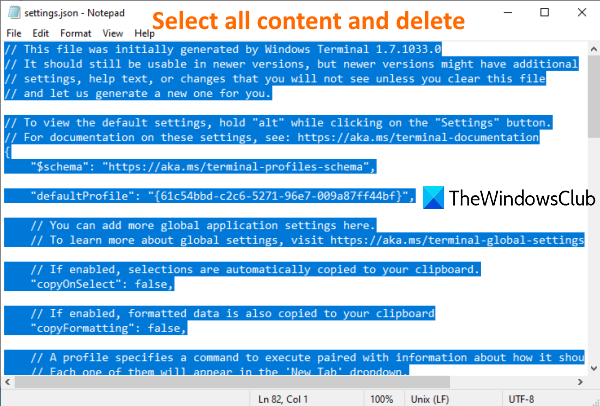
使用记事本的“文件”菜单,然后单击“保存”选项。
关闭 Windows 终端并再次打开它。 Windows 终端工具会注意到 JSON 设置文件为空,因此它将在设置文件中再次添加默认值。
希望将 Windows 终端设置重置为默认值有所帮助。
接下来阅读:

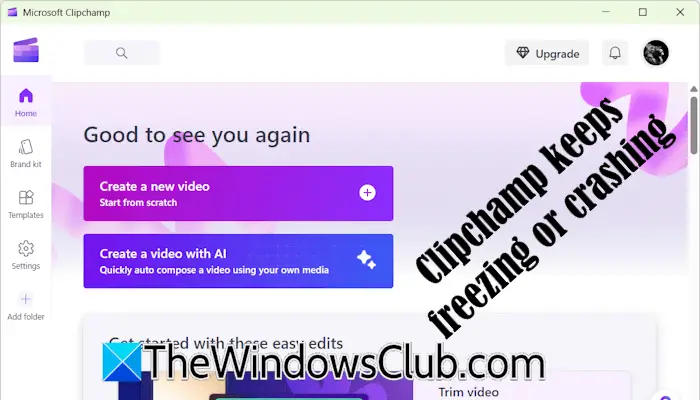
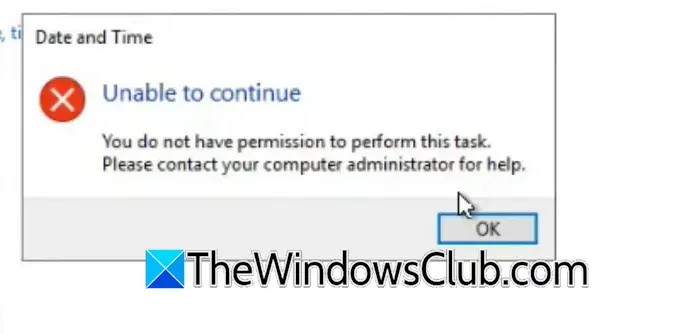

![自动调整在NVIDIA应用中中断[FIX]](https://sclub.recmg.com/tech/blogs/wp-content/uploads/2025/03/Automatic-tuning-was-interrupted-error-NVIDIA.png)

